@nifty MOBILE(YM) G4 定額にねんプランにPocket WiFi(GP02)を使って接続する設定方法をご案内します。
- 1.ブラウザーを起動し、アドレス欄に [ http://192.168.100.1/ ] を入力し、Enterキーを押します。
-
- ※ ルーターのIPアドレスを変更している場合は、変更後のIPアドレスを入力し、Enterキーを押します。
![アドレス欄に [ http://192.168.100.1/ ] を入力](/support/manual/internet/adsl/setup/images/aam6600_set_01.gif)
- 2.[ Enter ] をクリックします。
-
![[ Enter ] をクリック](/support/manual/internet/adsl/setup/images/aam6600_set_02.gif)
- 3.以下の項目を入力し、[ OK ] ボタンをクリックします。
-
ユーザー名(U) adsl パスワード(P) adsl1234 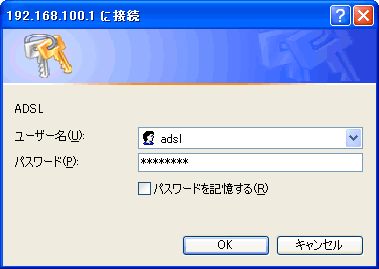
- 4.左ウインドウのメニューから[ Quick Setup Wizard ]をクリックします。
-
![[ Quick Setup Wizard ] をクリック](/support/manual/internet/adsl/setup/images/aam6600_set_04.gif)
- >5.左ウインドウのメニューから[ Channel ]をクリックします。
-
![[Channel] をクリック](/support/manual/internet/adsl/setup/images/aam6600_set_05.gif)
- 6.以下の項目を設定し、[ Submit ]をクリックします。
-
Action Item [ MODIFY ] を選択します。 Channel No [ 1 ]を選択します。 VPI キャリアのVPIを入力します。 VCI キャリアのVCIを入力します。 Service Type [ PPPoA Routed ] を選択します。 ![[ Submi ] をクリック](/support/manual/internet/adsl/setup/images/aam6600_set_06.gif)
- 7.以下の項目を設定し、[ Submit ] をクリックします。
-
User Name @nifty ID + @nifty-web.com を入力します。
例: abc12345@nifty-web.comPassword @niftyのログインパスワードを入力します。 Confirm Password @niftyのログインパスワードを再入力します。 Authentication Mode [ CHAP ] を選択します。 Encapsulation Mode キャリアのカプセル化方式を選択します。 Get IP Address from [ Service Provider ] を選択します。 WAN IP Address 空欄(何も入力しません。) ![[ Submit ] をクリック](/support/manual/internet/adsl/setup/images/aam6600_set_07.gif)
- 8.確認のためのダイアログが出てきます。
-
[ OK ] をクリックします。
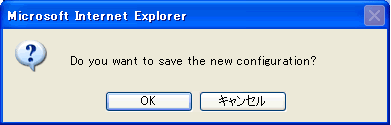
- 9.設定を保存している旨の画面が表示されます。
-
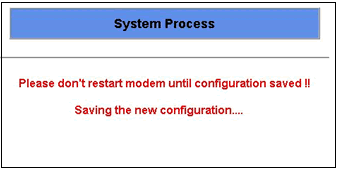
- 10.保存が終了すると以下の画面になります。
-
設定を反映させるために左ウインドウのメニューから[ Reset Modem ]をクリックします。
![[Reset]をクリック](/support/manual/internet/adsl/setup/images/aam6600_set_10.gif)
- 11.[ Yes ]をクリックします。
-
![[Yes]をクリック](/support/manual/internet/adsl/setup/images/aam6600_set_11.gif)
- 12.再起動中は以下の画面になります。
-
この画面が出力されている間は電源を切ったり再起動を行わないでください。
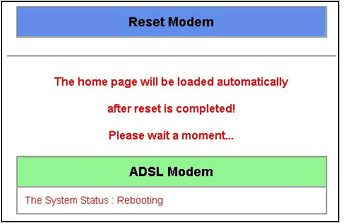
- 13.再起動が終了すると画面が以下のようになります。
-
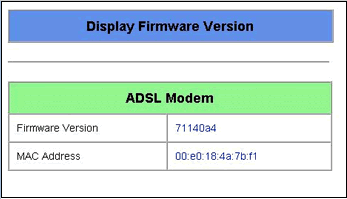
以上で設定完了です。
インターネット接続トラブル
正しく設定しているはずなのに接続できない、そんな場合はトラブルシューティングで解決方法を見つけてください。
お客様のパソコン・スマートフォン画面を、専用ツールで確認しながらサポートするリモートサポートや、ご自宅で設定代行する訪問サポートで「パソコンの調子が悪い」「スマートフォンの使い方がわからない」などをお手伝い。
